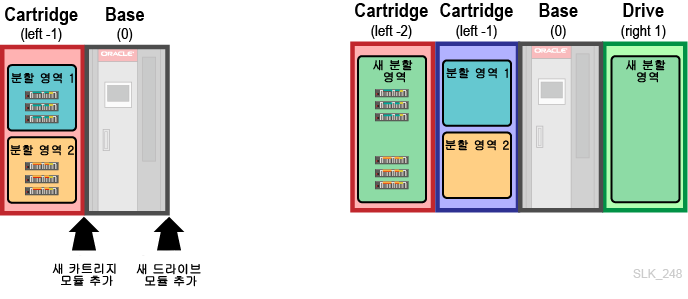5 라이브러리 구성
물리적 라이브러리 설치 후 초기 구성 단계
물리적으로 모듈 및 테이프 드라이브를 설치한 후 다음 목록을 지침으로 사용하여 초기 라이브러리 구성을 수행하고 SCSI 호스트 응용 프로그램에 연결할 수 있습니다.
라이브러리 전원 켜기 또는 다시 시작 전 수행할 작업
-
이더넷 케이블을 라이브러리 컨트롤러 고객 포트에 연결하고 선택적으로 서비스 및 OKM 포트에 연결합니다.
-
테이프 드라이브가 아직 설치되지 않은 경우 설치합니다. 광 섬유 채널 케이블을 모든 드라이브에 연결합니다. 이더넷 케이블을 개별 드라이브에 연결하지 마십시오. 드라이브 IP 네트워크는 라이브러리 내부에서 사용됩니다.
-
FC-SCSI 호스트 응용 프로그램을 사용하는 경우 광 섬유 채널 케이블을 라이브러리 컨트롤러 포트에 연결합니다. 초기에는 포트 1만 완전히 활성 상태입니다(사용할 수 없는 광 섬유 채널 포트의 동작 참조).
라이브러리 전원 켜기 및 초기화 완료 후 수행할 작업
-
LINK 표시등이 테이프 드라이브 및 라이브러리 컨트롤러 연결용 FC 스위치에서 활성 상태인지 확인합니다. 라이브러리 컨트롤러에는 FC 링크 표시등이 없습니다. 연결을 확인하려면 FC 스위치를 확인하거나 GUI를 사용해야 합니다(FC 연결이 작동합니까? LINK 표시등이 없습니다. 참조).
-
하드웨어 활성화 파일(분할, 중복 제어 경로 및 테이프 용량)을 적절히 설치합니다(선택적 라이브러리 기능 추가 또는 제거 참조).
-
선택사항: 라이브러리를 분할합니다(라이브러리 분할 참조). CAP 풀을 만듭니다(CAP 풀 관리 참조). 분할 영역을 만들고 해당 분할 영역에 셀을 지정합니다(분할 영역으로 스토리지 셀 및 드라이브 베이 이동 참조).
-
CAP를 사용하여 테이프를 로드합니다(전원을 켜기 전 수행하지 않은 경우).
-
공유 CAP의 경우 테이프를 가져오기 전에 분할 영역에 소유권을 지정해야 합니다(분할 영역에 공유 CAP의 소유권 지정 참조).
-
CAP를 열고, 테이프를 로드하고, GUI를 사용하여 테이프를 CAP 밖으로 꺼냅니다(CAP를 통해 테이프 넣기 참조).
-
라이브러리의 테이프 드라이브에 원격으로 액세스하는 방법
-
드라이브에 원격으로 액세스하려면 별도의 관리 서버를 구성해야 합니다. 이 관리 서버는 OKM 드라이브 등록, VOP 2.3.3 작동, IBM 드라이브 암호화 펌웨어 업그레이드 및 드라이브 펌웨어 업그레이드에 사용됩니다.
-
SL4000 드라이브 네트워크는 SL3000 드라이브 네트워크와 다르므로 다른 배선이 필요합니다. OKM SL4000 설정 정보는 OKM 설명서를 참조하십시오.
-
관리 서버 구성 후 GUI에서 찾은 드라이브의 IP 주소를 사용하여 SL4000 드라이브를 핑합니다(드라이브의 IP 주소 지정 참조).
라이브러리에 SCSI 호스트 응용 프로그램을 연결하는 방법
-
라이브러리 및 드라이브 FC 포트가 FC 스위치에 로그인되었는지 확인합니다. 호스트 응용 프로그램이 드라이브 및 라이브러리 로봇을 사용할 수 있도록 FC 스위치 영역을 분할합니다. 이때 호스트에서 드라이브를 볼 수 있어야 합니다.
-
호스트가 GUI에 나타나는지 확인합니다(현재 로그인된 SCSI 호스트 보기 참조). GUI에서 WWPN(World Wide Port Name)은 호스트 HBA의 WWPN입니다. 호스트의 이름을 바꿉니다(SCSI 호스트 추가, 수정 또는 삭제 참조).
-
예상보다 많은 "호스트"가 목록에 나타날 수 있습니다. 이러한 호스트는 FC 스위치 포트일 수 있습니다. 식별이 끝나면 이러한 "호스트"의 이름을 바꾸거나 호스트를 무시할 수 있습니다.
-
-
분할 영역을 지정합니다(SCSI 호스트에 분할 영역 지정 및 LUN 지정 변경 참조). 각 호스트에는 LUN 0이 호스트 포트당 하나만 있어야 합니다.
-
이제 호스트 응용 프로그램에서 로봇을 볼 수 있어야 합니다.
-
호스트 응용 프로그램을 구성합니다. 예를 들어, SL4000 라이브러리 지원에 필요한 패치를 설치하고, 장치를 설정하고(SCSI 주소 지정 순서일 수 있는 드라이브 순서에 주의해야 함), 테이프 인벤토리를 기록합니다.
구성 마법사로 라이브러리 구성
중요:
네트워크 및 시간 구성을 변경하려면 라이브러리를 다시 시작해야 합니다. 시간 변경사항을 적용하려면 즉시 라이브러리를 다시 시작해야 합니다.구성 마법사를 사용하여 네트워크 설정, 시간 설정 및 라이브러리 설정을 구성할 수 있습니다.
-
GUI의 왼쪽 탐색 영역에서 Configuration을 누릅니다.
-
Settings 탭에서 Configure
 를 누릅니다.
를 누릅니다. -
구성할 옵션을 선택하고 Next를 누릅니다. 마법사의 지침을 따릅니다.
주의:
DNS를 사용하는 경우 구성을 적용하기 전에 모든 DNS 서버 정보가 올바르며 고객 포트에 유효한 링크가 있는지 확인하십시오. 잘못된 DNS 정보를 사용할 경우 라이브러리를 시작하는 데 2시간이 걸릴 수 있습니다. -
Accept Changes를 선택합니다. Apply를 누릅니다.
공용 네트워크, 서비스 네트워크 또는 OKM 포트 구성
주:
각 포트는 별도의 서브넷에 있어야 합니다. 네트워크 포트가 동일한 서브넷에 있을 경우 하나의 포트에만 연결할 수 있습니다.구성 마법사에서 각 포트에 해당하는 IPv4 또는 IPv6 정보를 입력할 수 있습니다. 고객 및 서비스 포트의 물리적 위치는 라이브러리 컨트롤러를 참조하십시오. OKM 포트의 물리적 위치는 루트 스위치를 참조하십시오.
-
Public Network Port (Customer Port) — IP 정보는 필수입니다. DNS 정보는 선택사항이지만 구성을 적용하기 전 모든 DNS 정보가 유효해야 합니다. 올바르지 않은 DNS 정보 또는 연결할 수 없는 DNS 서버를 사용할 경우 라이브러리를 시작하는 데 최대 2시간이 걸립니다.
-
Service Network Port — IP 주소 및 넷마스크 정보는 필수입니다. 게이트웨이 정보는 선택사항입니다. 기본 정보를 그대로 적용할 수 있습니다.
-
Oracle Key Manager Port — IP 정보는 선택사항입니다. 포트의 구성이 해제되고 작동이 중지되도록 Port Disabled를 선택할 수 있습니다.
구성 마법사에는 설치된 네트워크 포트마다 고유의 구성 단계가 있습니다. 한 화면에서 포트를 한 번에 하나씩 처리해야 합니다. 예를 들어, OKM 포트만 구성하려면 Next를 눌러 공용 및 서비스 포트 페이지를 건너뜁니다. 어떤 방법으로도 OKM 포트 페이지에서 시작할 수 없습니다.
OKM에 사용할 라이브러리 인터페이스 선택
라이브러리의 드라이브는 라이브러리의 세 가지 외부 인터페이스(공용, 서비스, OKM)를 통해 OKM(Oracle Key Manager) 클러스터와 통신할 수 있습니다. OKM 인터페이스를 사용하는 것이 좋습니다. OKM 어플라이언스와 SL4000 인터페이스는 동일한 서브넷에 있어야 합니다.
구성 마법사를 사용하여 OKM에 사용할 라이브러리 인터페이스를 선택할 수 있습니다(구성 마법사로 라이브러리 구성 참조). Configure Network Settings를 선택하고 Choose OKM Interface 페이지가 표시될 때까지 Next를 누릅니다. 그런 다음 네트워크 인터페이스를 선택하고 변경사항을 수락합니다. 라이브러리를 다시 시작해야 합니다.
SL4000에서 OKM 인터페이스를 구성한 후에는 OKM 어플라이언스의 게이트웨이 설정을 수정해야 합니다. 자세한 내용은 OKM 설명서를 참조하십시오.
날짜 및 시간 구성 옵션
구성 마법사를 사용하여 라이브러리 날짜 및 시간을 설정합니다(구성 마법사로 라이브러리 구성 참조). 시간 변경사항을 적용하려면 즉시 라이브러리를 다시 시작해야 합니다.
-
Library Time Zone - 라이브러리가 상주하는 지리적 시간대를 선택합니다. 라이브러리는 내부적으로 항상 UTC(협정 세계시)로 실행되지만, 로컬 운영자 패널에 표시되는 시간을 조정할 때는 이 "Library Time Zone" 매개변수를 사용합니다. 브라우저 연결을 위해 GUI는 자동으로 시간을 브라우저의 로컬 시간으로 조정합니다.
-
Configure Date and Time - 드롭다운 메뉴에서 "Using Network Time Protocol" 옵션을 선택한 다음 최대 5개 NTP(Network Time Protocol) 서버의 주소를 입력합니다. 또는 "Manually"를 선택한 다음 라이브러리 시간대와 동일한 시간대를 사용하여 시간을 입력합니다. 그러면 라이브러리는 선택된 위의 Library Time Zone 매개변수를 기반으로 내부 시계를 UTC로 조정합니다.
-
개별 사용자는 날짜 및 시간이 UTC로 표시되도록 선택할 수 있습니다(UTC로 날짜 및 시간 표시 참조).
라이브러리 설정 옵션
전원 차단(라이브러리 끄기 참조) 또는 라이브러리 구성(구성 마법사로 라이브러리 구성 참조) 과정에서 라이브러리 설정을 선택합니다.
-
Bypass audit if door opened with power off – 일반적으로 라이브러리가 꺼져 있는 상태에서 도어를 열면 작동이 재개될 때 라이브러리가 전체 감사를 실행합니다. 하지만 라이브러리가 꺼져 있는 상태에서 라이브러리로 들어가되 테이프 카트리지를 이동하지 않으려는 경우 이 옵션을 사용으로 설정하여 전체 감사를 건너뛸 수 있습니다. 이를 "suppress HBO"(suppress Has Been Opened)라고도 합니다. 테이프 또는 드라이브 트레이를 추가, 제거 또는 이동하지 않으려는 경우에만 이 옵션을 선택합니다.
-
Probe for physical configuration changes upon next restart - 로봇이 시작 중 모듈 식별 블록을 스캔하고 전체 감사를 수행합니다. 물리적 구성을 수정하는 경우 이 옵션을 선택해야 합니다(물리적 구성 변경 시 분할 영역에 발생하는 동작 참조).
프로브는 이 옵션을 선택한 후 처음으로 다시 시작을 수행할 때만 발생합니다. 다음 번에 다시 시작이 수행될 때 구성 변경사항이 프로브되지 않도록 이 옵션이 재설정됩니다.
다음은 물리적 구성 변경사항에 포함되는 작업입니다.
-
모듈이나 회전식 CAP, 드라이브 배열 추가 또는 제거
-
카트리지 모듈을 장착 모듈로 변환 또는 그 반대로 변환
다음은 물리적 구성 변경사항에 포함되지 않는 작업입니다.
-
테이프 카트리지나 드라이브 트레이 추가, 제거 또는 이동
-
로봇이나 컨트롤러 카드 추가 또는 제거
-
-
Enable redundant electronics – RE(중복 전자 부품)를 사용으로 설정합니다. 초기 릴리스에서는 제공되지 않는 기능입니다. 컨트롤러가 하나만 설치된 RE를 사용으로 설정하면 라이브러리에서는 존재하지 않는 대기 컨트롤러가 고장난 것으로 간주합니다. 이로 인해 컨트롤러 누락 결함이 발생합니다. 두번째 컨트롤러를 설치할 때까지는 라이브러리가 "Degraded" 상태로 유지됩니다.
-
System Cell Volume Label Format – 시스템 셀 volser의 형식을 제어합니다(볼륨 레이블 형식 옵션 참조). 스토리지 셀에서 테이프의 레이블 형식을 변경하려면 분할 영역 속성을 변경해야 합니다(분할 영역 속성 참조).
-
Park Robot(s) - 로봇이 라이브러리의 양쪽 끝으로 이동하여 장착 모듈 또는 액세스 모듈의 서비스 영역으로 들어갑니다. 이 옵션은 GUI 상태 표시줄에서 라이브러리 전원을 차단한 경우에만 사용할 수 있습니다.
-
IPv4 HTTP Listening Port - 기본값은 80입니다. 유효한 사용자정의 값은 10000-22000입니다. IPv6 HTTP는 포트 7102에서만 수신합니다.
-
IPv4HTTPS Listening Port - 기본값은 443입니다. 유효한 사용자정의 값은 10000-22000입니다. Pv6 HTTPS는 포트 7103에서만 수신합니다.
물리적 구성 변경 시 분할 영역에 발생하는 동작
분할된 라이브러리에서 물리적 구성을 변경하면 라이브러리가 다음과 같이 작동합니다.
-
분할 영역에서 이전에 존재했지만 더 이상 존재하지 않는 스토리지 셀 및 드라이브 베이를 제거합니다.
-
CAP 풀에서 이전에 존재했지만 더 이상 존재하지 않는 CAP를 제거합니다.
-
새 스토리지 셀 및 드라이브 베이를 새로 만들어진 분할 영역에 배치합니다. 라이브러리는 CAP 풀 또는 SCSI 호스트를 이 새 분할 영역에 지정하지 않습니다.
-
새 CAP를 새로 만들어진 CAP 풀에 배치합니다. 라이브러리는 이 CAP 풀을 분할 영역에 지정하지 않습니다.
라이브러리는 모듈이 가운데에 추가된 경우에도 모든 구성 변경사항이 라이브러리의 양쪽 끝에 발생한 것으로 간주합니다. 예를 들어, 다음과 같습니다.
-
초기 구성 — 카트리지(왼쪽 -1), 기본 모듈(0)
-
새 구성 — 카트리지(왼쪽 -2), 새 카트리지(왼쪽 -1), 기본 모듈(0), 새 드라이브(오른쪽 1)
이전 카트리지 모듈과 기본 모듈 사이에 새 카트리지 모듈을 설치하는 경우에도 라이브러리는 이전 카트리지 모듈(왼쪽 -2)이 끝에 더 가까우므로 이전 카트리지 모듈을 새 모듈로 간주합니다. 라이브러리는 카트리지(왼쪽 -2)의 셀을 새 분할 영역에 배치합니다. 라이브러리는 새로 추가된 카트리지(왼쪽 -2)를 이전과 동일한 방식으로 분할합니다. 라이브러리는 드라이브 모듈을 새 모듈로 간주하므로 모든 스토리지 셀과 드라이브 베이를 새 분할 영역에 배치합니다.
볼륨 레이블 형식 옵션
라이브러리 설정을 구성할 때(라이브러리 설정 옵션 참조) 시스템 셀 볼륨 형식을 선택하고, 분할 영역을 정의할 때(분할 영역 속성 참조) 스토리지 셀 볼륨 형식을 선택할 수 있습니다. 볼륨 형식에 따라 라이브러리가 외부 응용 프로그램 및 GUI 테이블 내에 volser를 제공하는 방식이 제어됩니다. 아래 나열된 예에서 테이프 바코드는 "STA015L4"입니다.
-
Prepend Last Two Characters - 바코드의 마지막 2자를 맨 앞으로 이동합니다. 예: "L4STA015"
-
Full Label - 원시 레이블이라고도 하는 전체 8자 레이블을 표시합니다. 예: "STA015L4"
-
Trim Last Character - 바코드의 마지막 문자를 제거합니다. 예: "STA015L"
-
Trim Last Two Characters(기본값) - 바코드의 마지막 2자를 제거합니다. 예: "STA015"
-
Trim First Character - 바코드의 첫 문자를 제거합니다. 예: "TA015L4"
-
Trim First Two Characters - 바코드의 처음 2자를 제거합니다. 예: "A015L4"
라이브러리 구성 등록 정보 보기
GUI의 왼쪽 탐색 영역에서 Library를 누릅니다. 그러면 라이브러리 등록 정보(예: 라이브러리 이름, 모델, 일련 번호, 상태, 셀 수 및 디스크 사용량)가 페이지에 표시됩니다. 총 테이프 수 경고에 대한 자세한 내용은 테이프 수 경고를 해결하는 방법을 참조하십시오.
왼쪽 탐색 영역에서 Hardware를 눌러 라이브러리 등록 정보를 볼 수도 있습니다. 그런 다음 Device Status 탭에서 All Devices를 선택합니다. Library를 마우스 오른쪽 버튼으로 누르고 Properties를 선택합니다.
선택적 라이브러리 기능 추가 또는 제거
하드웨어 활성화 파일은 분할, 활성화된 테이프 용량, 중복 제어 경로(다중 포트) 네트워킹 등의 라이브러리 기능을 사용으로 설정하는 .jar 파일입니다. 기능을 구매한 후 하드웨어 활성화 파일을 다운로드하여 라이브러리로 업로드해야만 기능을 사용할 수 있습니다.
하드웨어 활성화 파일 다운로드
-
Oracle Software Delivery Cloud로 이동합니다.
-
Sign In /Register를 누릅니다.
-
Terms and restrictions의 내용을 읽습니다. 동의를 표시합니다.
-
SL4000을 검색한 다음 하드웨어 활성화 파일을 선택합니다. Select Platform을 누릅니다.
-
GENERIC (All Platforms)을 선택한 다음 Select를 누릅니다.
-
올바른 하드웨어 활성화 파일이 Selected Products 아래 나와 있는지 확인한 다음 Continue를 누릅니다.
-
사용 가능한 릴리스를 선택합니다. Continue를 누릅니다.
-
Terms and restrictions의 내용을 읽습니다. 동의를 표시한 다음 Continue를 누릅니다.
-
zip 파일을 저장하여 GUI 브라우저에서 액세스할 수 있는 위치에 추출합니다.
라이브러리에서 하드웨어 활성화 파일 업로드 또는 삭제
로컬 운영자 패널을 통해서는 하드웨어 활성화 파일을 업로드할 수 없습니다. 원격 연결을 사용하여 업로드해야 합니다.
-
GUI의 왼쪽 탐색 영역에서 Configuration을 누릅니다.
-
Features 탭을 누릅니다.
-
기능을 추가하려면 Upload
 를 누르고 활성화 파일(.jar)을 찾아봅니다.
를 누르고 활성화 파일(.jar)을 찾아봅니다.기능을 제거하려면 테이블에서 기능을 선택한 다음 Delete
 를 누릅니다.
를 누릅니다.
기능 활성화 파일 삭제 시 발생하는 동작
용량 활성화 파일이 삭제되면 활성화된 테이프 용량이 활성화 파일 용량만큼 줄어듭니다. 라이브러리의 테이프가 남아 있는 활성화된 용량보다 많을 경우 Library 페이지에 스토리지 셀 경보 ![]() 가 표시됩니다(상태 표시줄에서 라이브러리, 장치 및 분할 영역의 상태 보기 참조). 이를 해결하려면 테이프를 꺼내거나 용량 활성화 파일을 다시 설치합니다(테이프 수 경고를 해결하는 방법 참조).
가 표시됩니다(상태 표시줄에서 라이브러리, 장치 및 분할 영역의 상태 보기 참조). 이를 해결하려면 테이프를 꺼내거나 용량 활성화 파일을 다시 설치합니다(테이프 수 경고를 해결하는 방법 참조).
분할 활성화 파일을 삭제한 후 라이브러리는 다음과 같이 작동합니다.
-
모든 항목을 단일 기본 분할 영역으로 이동하고 기타 모든 분할 영역을 삭제합니다.
-
모든 CAP를 DefaultPartition 소유의 단일 DefaultPool로 이동하고 기타 모든 CAP 풀을 삭제합니다.
-
모든 SCSI 호스트에서 0보다 큰 SCSI LUN을 모두 삭제하고 각 호스트의 SCSI LUN 0을 기본 분할 영역에 지정합니다.
다중 포트 FC 또는 이중 TCP/IP 활성화 파일 삭제
다중 포트 FC 활성화 파일을 삭제한 후 라이브러리는 사용할 수 없는 FC 포트, 즉 포트 2 및 포트 4(두번째 라이브러리 컨트롤러 카드가 있는 라이브러리의 경우)의 전원을 끕니다.
테이프 수 경고를 해결하는 방법
라이브러리의 테이프가 활성화된 용량보다 많을 경우 Library 페이지에 경고 ![]() 가 표시됩니다. 라이브러리는 정상적으로 계속 작동하지만 활성화되지 않은 용량을 사용하는 것은 합법적이지 않습니다. 테이프를 꺼내거나 다른 용량 활성화 파일을 구매하여 설치하십시오(선택적 라이브러리 기능 추가 또는 제거 참조).
가 표시됩니다. 라이브러리는 정상적으로 계속 작동하지만 활성화되지 않은 용량을 사용하는 것은 합법적이지 않습니다. 테이프를 꺼내거나 다른 용량 활성화 파일을 구매하여 설치하십시오(선택적 라이브러리 기능 추가 또는 제거 참조).
용량 활성화 파일에 따라 라이브러리에서 허용되는 테이프 수가 결정됩니다. 예를 들어, 100 용량 활성화 파일과 200 용량 활성화 파일을 설치하는 경우 라이브러리의 활성화된 용량은 300이며 합법적으로 최대 300개의 테이프를 보관할 수 있습니다. 시스템 셀의 테이프는 라이센스가 있는 용량에 포함되지 않습니다.
기능 활성화 작업 내역 보기
활성화 파일을 설치 또는 제거한 시기와 수행자 목록을 볼 수 있습니다.
-
GUI의 왼쪽 탐색 영역에서 Configuration을 누릅니다.
-
Features 탭을 누릅니다.
-
Feature History
 를 누릅니다.
를 누릅니다.
라이브러리 구성 가져오기 또는 내보내기
라이브러리 구성 .xml 파일을 내보내거나 가져올 수 있습니다. 파일을 사용하여 모듈 구성이 동일한 라이브러리 간에 구성을 복제하거나 기존 라이브러리의 구성을 복원할 수 있습니다. 주요 구성 변경 후 구성을 내보내고 실패에 대비하여 파일을 안전한 위치에 저장하는 것이 좋습니다.
라이브러리 구성 파일 내보내기
-
GUI의 왼쪽 탐색 영역에서 Configuration을 누릅니다.
-
Settings 탭에서 Import/Export Configuration
 을 누릅니다.
을 누릅니다. -
Export Configuration to File을 선택합니다.
-
파일을 다운로드합니다.
내보내기에 포함되는 구성 파일 항목
-
라이브러리 설정
-
하드웨어 활성화 파일
-
네트워크 설정
-
NTP 설정
-
GUI 사용자 이름 및 환경 설정
-
분할 영역 구성 및 매핑
-
CAP 풀 구성 및 매핑
-
SCSI 호스트 구성 및 분할 영역 매핑
-
통지 대상
-
통지 사용자 및 암호(SNMP 및 SCI)
-
ASR 설정
-
로깅 레벨
내보내기에 포함되지 않는 구성 파일 항목
-
GUI 사용자 암호
라이브러리 구성 파일 가져오기
가져오려는 라이브러리의 모듈 구성은 구성 파일에 있는 라이브러리와 동일해야 합니다.
주의:
구성 파일 가져오기는 중단형 작업이며 현재 설정을 구성 파일의 값으로 바꿉니다. 라이브러리를 다시 시작해야 합니다.-
모든 라이브러리 작동을 중지합니다.
-
분할 정보를 가져오는 경우 아래의 분할 영역 정보가 포함된 구성을 가져오기 전 확인할 사항 점검 목록을 완료합니다.
-
GUI의 왼쪽 탐색 영역에서 Configuration을 누릅니다.
-
Settings 탭에서 Import/Export Configuration
 을 누릅니다.
을 누릅니다. -
Import Configuration from File을 선택합니다.
-
libraryConfigSettings.xml 파일을 찾아봅니다.
-
구성을 검토합니다(구성을 적용하려면 라이브러리를 다시 시작해야 함). Apply를 누릅니다.
-
복제 후 다음 작업을 수행합니다.
-
Network Settings: 복제본에서 복제된 네트워크 구성이 원래 라이브러리의 네트워크 구성과 충돌합니다. 네트워크 충돌이 발생하지 않도록 하려면 구성을 가져온 후 라이브러리 컨트롤러 고객 포트 이더넷 케이블을 분리해야 합니다. 그런 다음 운영자 패널 또는 연결된 모니터, 키보드 및 마우스를 통해 로컬에서 복제된 라이브러리의 네트워크 설정을 수동으로 변경해야 합니다.
-
Library Settings: 고유한 라이브러리 이름을 만들고 시간 설정을 확인합니다. 전체 라이브러리 구성 마법사를 통해 실행하여 설정을 업데이트합니다(구성 마법사로 라이브러리 구성 참조).
-
SCSI Host Configuration: SCSI 호스트 및 SCSI 호스트 매핑을 검토하고 업데이트합니다.
-
Partitioning and CAP Pool Configuration: 분할 및 CAP 풀을 검토하고 업데이트합니다.
-
-
복제 또는 복원 후 다음 작업을 수행합니다.
-
User Passwords: 구성 파일은 GUI 사용자 암호를 전송하지 않습니다. 구성 가져오기를 수행한 관리자가 임시 암호를 만들고 각 사용자에게 암호 재설정을 통지해야 합니다.
-
Notification Settings: 통지 설정(전자메일, SNMP, SCI, ASR)이 아직 유효한지 확인하고 각 통지 유형을 테스트하여 연결을 확인합니다.
-
분할 영역 정보가 포함된 구성을 가져오기 전 확인할 사항
분할 영역 매핑을 가져올 때 다음을 확인하지 않을 경우 테이프가 의도하지 않은 분할 영역의 "소유"가 될 수 있습니다.
-
모든 드라이브, CAP 및 로봇이 완전히 초기화되었는지 확인합니다.
-
라이브러리 상태가 "Operative"인 경우 라이브러리 하드웨어가 작동을 계속할 수 있는 양호 상태인 것입니다.
-
라이브러리 상태가 "Operative"가 아닌 경우 Hardware Device Status 트리에서 고장난 구성요소가 있는지 스캔합니다. 문제가 구성 분할 영역 매핑 가져오기에 영향을 주지 않을지 확인합니다.
-
-
모든 CAP를 닫습니다.
-
CAPs를 누릅니다. 모든 CAP의 "Physical State"가 "Closed"인지 확인합니다.
-
CAP를 닫으려면 GUI를 사용하여 CAP 열기 또는 닫기를 참조하십시오.
-
-
모든 테이프를 CAP 또는 드라이브 셀 밖으로 꺼냅니다.
-
Cells/Tapes를 누릅니다. Tapes 탭의 Cell Type 열에서 !Storage로 필터링합니다.
-
목록에 시스템 셀만 표시되는지 확인합니다. 테이프를 CAP 또는 드라이브 셀 밖으로 꺼냅니다.
-
라이브러리 펌웨어 업로드 및 관리
새 펌웨어를 업로드하거나 새 펌웨어를 활성화하거나 이전 버전으로 되돌릴 수 있습니다.
주의:
라이브러리 펌웨어 변경은 중단형 작업이며 최대 20분이 걸릴 수 있습니다. GUI에서 로그아웃되며, 활성화가 완료될 때까지는 로그인하거나 라이브러리를 사용할 수 없습니다. 새 펌웨어를 활성화하면 라이브러리 시간이 UTC 시간으로 재설정됩니다. 라이브러리 시간을 다시 구성해야 할 수도 있습니다.My Oracle Support에서 펌웨어 다운로드
-
MOS(My Oracle Support)
https://support.oracle.com/으로 이동합니다. -
MOS 계정에 사인인합니다.
-
Patches & Updates(패치 및 업데이트) 탭을 누릅니다.
-
Search(검색) 탭에서 Product or Family (Advanced)(제품 또는 제품군(고급))를 누릅니다.
-
Product(제품) 필드에 SL4000을 입력하고 드롭다운 목록에서 StorageTek SL4000 Modular Library System을 선택합니다.
-
Release(릴리스) 필드에서 펌웨어 버전을 선택합니다.
-
Search(검색)를 누릅니다.
-
Patch Name(패치 이름)에서 링크를 누릅니다.
-
Download(다운로드)를 누르고 원하는 시스템 위치에 파일을 저장합니다. 시스템의 폴더에 ZIP 아카이브를 추출합니다.
새 펌웨어 업로드 및 활성화
업로드 전 브라우저에서 액세스할 수 있는 위치에 펌웨어를 다운로드합니다(My Oracle Support에서 펌웨어 다운로드 참조). 원격으로 연결된 경우에만 펌웨어를 업로드할 수 있습니다. 전면 터치 스크린에서 또는 라이브러리 후면에 연결되어 있는 모니터와 키보드를 사용하여 연결된 경우 펌웨어를 업로드할 수 없습니다.
-
새 코드를 활성화하기 전에 라이브러리 구성을 내보내야 합니다(라이브러리 구성 파일 내보내기 참조). 코드의 이전 버전으로 되돌려야 하는 경우 라이브러리 구성은 전송되지 않습니다.
-
GUI의 왼쪽 탐색 영역에서 Firmware를 누릅니다.
-
Library Firmware 탭을 누릅니다.
-
Upload를 누릅니다.
-
펌웨어 파일을 선택합니다. Upload를 누릅니다.
-
업로드가 완료되면 OK를 누릅니다.
-
Activate를 누릅니다. 코드를 활성화하면 라이브러리 시간이 UTC로 재설정됩니다. 활성화를 확인합니다.
이전 펌웨어 버전으로 되돌리기
-
라이브러리 구성을 내보냅니다(라이브러리 구성 파일 내보내기 참조). 펌웨어의 이전 버전으로 되돌리면 라이브러리 구성이 지워집니다.
-
GUI의 왼쪽 탐색 영역에서 Firmware를 누릅니다.
-
Library Firmware 탭을 누릅니다.
-
Revert를 누릅니다. 활성화를 확인합니다.
-
라이브러리 구성을 가져옵니다(라이브러리 구성 파일 가져오기 참조).
HTTPS에 대한 라이브러리의 SSL/TLS 인증서 관리
인증서는 라이브러리로(부터)의 SSL/TLS 트래픽을 암호화합니다. 초기 설치 시 라이브러리에는 기본 인증서가 포함됩니다. 최소한 기본 인증서를 새로운 자체 서명된 인증서로 바꿔야 합니다. 그런 다음 선택적으로 CA(인증 기관)에서 서명한 인증서를 설치할 수 있습니다. 자세한 내용은 SL4000 Security Guide를 참조하십시오.
자체 서명된 인증서 생성
자체 서명된 인증서는 보안되지만 브라우저에 인증서를 신뢰하도록 수동으로 설정해야만 로그인 화면이 표시됩니다. 이 브라우저 보안 예외사항이 발생하지 않도록 CA(인증 기관)에서 서명한 인증서를 설치할 수 있습니다(타사 서명된 인증서 설치 참조).
-
GUI의 왼쪽 탐색 영역에서 Configuration을 누릅니다.
-
Certificate 탭을 누른 다음 New Certificate
 를 누릅니다.
를 누릅니다. -
인증서 정보를 입력합니다.
타사 서명된 인증서 설치
라이브러리에 자체 서명된 인증서가 있어야만 타사 서명된 인증서를 설치할 수 있습니다. 기본 인증서에서 직접 타사 인증서로 이동할 수 없습니다. 타사 인증서 설치는 CSR(인증서 서명 요청)을 CA에 제출하고, CA로부터 인증서를 얻고, 단일 파일에 인증서를 결합한 다음 인증서 파일을 라이브러리로 가져오는 다단계 프로세스입니다.
- 작업 1 CSR 파일 내보내기
-
-
GUI의 왼쪽 탐색 영역에서 Configuration을 누릅니다.
-
Certificate 탭을 누른 다음 Export CSR
 을 누릅니다.
을 누릅니다. -
CSR을 타사 CA(인증 기관)에 제출합니다.
-
- 작업 2 단일 파일에 인증서 결합
-
CA로부터 인증서를 얻은 경우 텍스트 편집기를 사용하여 업로드를 위해 단일 파일에 다음 인증서를 어셈블합니다.
-
신뢰 앵커 CA(예: VeriSign의 공개 기본 루트 CA)의 기본 인증서
-
발급 SSL CA의 중간 인증서. 중간 발급자가 없을 경우 결합된 파일의 중간 인증서 부분을 생략할 수 있습니다. 이는 현장마다 다르므로 회사의 보안 전문가에게 요구사항을 확인하십시오.
-
새로 발급된 SSL 인증서
결합된 인증서 파일은 다음과 같아야 합니다.
-----BEGIN CERTIFICATE----- (Encoded Primary certificate) -----END CERTIFICATE----- -----BEGIN CERTIFICATE----- (Encoded Intermediate certificate) -----END CERTIFICATE----- -----BEGIN CERTIFICATE----- (Your encoded SSL certificate) -----END CERTIFICATE-----
-
- 작업 3 인증서 파일 가져오기
-
-
GUI의 왼쪽 탐색 영역에서 Configuration을 누릅니다.
-
Certificate 탭을 누른 다음 Import Certificate
 를 누릅니다.
를 누릅니다. -
결합된 인증서 파일을 찾은 다음 Ok를 누릅니다.
-
기본 포트 번호
기본적으로 라이브러리는 아래의 표에 나열된 포트 번호를 사용합니다. 방화벽을 사용하는 경우 트래픽의 해당 포트 사용을 허용하도록 구성합니다. 사용 중인 각 네트워크 인터페이스에서 아래 나열된 포트를 사용으로 설정합니다. 단, OKM 인터페이스는 제외됩니다. OKM 클러스터와의 연결에 사용되는 네트워크 인터페이스에서만 OKM 포트를 사용으로 설정해야 합니다. OKM(Oracle Key Manager) 포트를 참조하십시오.
| 포트 |
IP | 프로토콜 |
설명 |
방향 |
|---|---|---|---|---|
| 22 | TCP | SSH | 라이브러리에서 실행되는 Linux에 대한 SSH 액세스입니다. "Escalation" 역할 서비스 사용자가 만들어진 후 72시간 동안만 사용으로 설정됩니다. | 라이브러리로 |
| 25 | TCP | SMTP | 외부 SMTP(Simple Mail Transfer Protocol) 서버로의 연결입니다. 전자메일 대상을 구성한 경우 필요합니다. | 라이브러리에서 |
| 53 | TCP 및 UDP | DNS | DNS(도메인 이름 서버) 조회입니다. | 라이브러리에서 |
| 80 | TCP | HTTP | 브라우저 액세스용 기본 포트입니다. | 라이브러리로 |
| 161 | UDP | SNMP | SNMP를 통한 인바운드 GET 요청입니다. | 라이브러리로 |
| 162 | UDP | SNMP | 아웃바운드 SNMP 트랩입니다. | 라이브러리에서 |
| 123 | TCP | NTP | 라이브러리에서 외부 NTP 서버로의 연결입니다. | 라이브러리에서 |
| 443 | TCP | HTTPS | 브라우저 및 웹 서비스 인터페이스용 기본 포트입니다. | 라이브러리로 |
| 7104 | TCP | HTTP | 브라우저 액세스용 대체 포트입니다. | 라이브러리로 |
| 7102 | TCP | HTTPS | 브라우저 및 웹 서비스 인터페이스용 대체 포트입니다. | 라이브러리로 |
| 7104 | TCP | HTTP | 라이브러리에서 실행되는 WebLogic 콘솔에 대한 브라우저 GUI 기반 액세스입니다. "Escalation" 사용자만 액세스할 수 있습니다. | 라이브러리로 |
| 7105 | TCP | HTTPS | 라이브러리에서 실행되는 WebLogic 콘솔에 대한 브라우저 GUI 기반 액세스입니다. "Escalation" 사용자만 액세스할 수 있습니다. | 라이브러리로 |
| 외부적으로 정의됨 | TCP | HTTP 및 HTTPS | 아웃바운드 SCI 호출을 수신하도록 구성된 서버는 선택한 포트에서 SCI 호출을 수신합니다. 방화벽 안에서 해당 포트 번호를 열고 라이브러리에서 대상을 구성하는 포트 번호를 제공합니다. | 라이브러리에서 |
| 외부적으로 정의됨 | TCP | OKM | 라이브러리가 OKM 클러스터에서 테이프 드라이브 암호화 키를 검색하도록 구성된 경우 OKM에 사용되는 포트를 엽니다(OKM 설명서 참조). | 라이브러리에서 |
브라우저 및 웹 서비스 인터페이스 포트
GUI는 HTTP와 HTTPS를 모두 사용할 수 있습니다. SCI 프로토콜은 각 요청에서 전달된 자격 증명에 맞게 HTTPS만 보안에 사용합니다. 기본적으로 이러한 두 프로토콜은 표준 포트 번호 80(HTTP용) 및 443(HTTPS용)에 있습니다. GUI에서 해당 포트를 수정할 수 있습니다(구성 마법사로 라이브러리 구성 참조).
서비스 액세스 포트
정상적인 라이브러리 작동에서는 고객이 만든 사용자만 라이브러리에 로그인할 수 있습니다. 하지만 관리자는 필요에 따라 서비스 액세스를 사용으로 설정할 수 있습니다(서비스 사용자 추가 참조). Escalation 역할을 보유하는 서비스 사용자를 만들면 일반적으로 허용되지 않는 라이브러리 액세스가 가능합니다. 특히 Escalation 사용자는 포트 22의 SSH를 사용하여 라이브러리에서 Linux에 로그인할 수 있으며, 포트 7104(HTTP용) 또는 7105(HTTPS용)를 사용하여 WebLogic 콘솔에 액세스할 수 있습니다. 만들어진 서비스 사용자는 72시간 후 만료됩니다. 사용으로 설정된 서비스 사용자가 없을 경우 라이브러리는 포트 22를 사용 안함으로 설정합니다. 라이브러리는 항상 포트 7104 및 7105를 사용으로 설정하지만 Escalation 사용자가 없을 경우 WebLogic 콘솔에 로그인할 수 있는 유효한 사용자가 없는 것입니다.
SNMP 포트
라이브러리는 SNMP v3 프로토콜을 지원합니다. 라이브러리는 SNMP GET 명령과 SNMP 트랩에 각각 포트 161(인바운드)과 162(아웃바운드)를 사용합니다.
전자메일 포트
특정 이벤트가 발생할 때 라이브러리는 전자메일 메시지를 전송할 수 있습니다(전자메일 통지 구성 참조). 전자메일 대상을 구성하는 경우 SMTP 서버를 구성하고 포트 25를 열어야 합니다.
DNS 포트
DNS 구성은 선택사항입니다. 대상(SNMP, 전자메일, 아웃바운드 SCI)이 호스트 이름을 사용하는 경우에만 DNS를 구성해야 합니다. 최대 3개의 DNS 서버를 추가할 수 있습니다(구성 마법사로 라이브러리 구성 참조). DNS는 포트 53을 사용합니다.
NTP 포트
라이브러리는 외부 NTP 서버를 사용하여 라이브러리 시계를 제어할 수 있습니다(날짜 및 시간 구성 옵션 참조). 외부 NTP 서버를 사용하는 경우 포트 123을 열어야 합니다.
OKM(Oracle Key Manager) 포트
OKM 클러스터를 라이브러리의 고객 인터페이스, 서비스 인터페이스 또는 OKM 인터페이스에 연결할 수 있습니다. 라이브러리의 네트워크 구성 중 인터페이스를 선택합니다(구성 마법사로 라이브러리 구성 참조). 레거시 테이프 라이브러리와 달리 SL4000에는 암호화된 각 테이프 드라이브에 대한 개별 연결 대신 OKM에 대한 단일 연결만 필요합니다. 선택된 연결에서 OKM 어플라이언스에 사용되는 포트를 열어야 합니다. 사용할 포트 번호에 대한 자세한 내용은 OKM 설명서를 참조하십시오.